Стварање и уклањање оквира у АутоЦАД-у

- 1220
- 26
- Owen Wehner IV
За оне који морају стално да стварају цртеже, корисно је преузети и преузети -стаб на њиховом програму АутоЦАД програма, што је одличан алат за обављање таквих задатака. Норме ЕЦЦД-а предвиђају обавезно присуство оквира на свим листовима цртежа. Из тог разлога је да многи корисници почетника желе да сазнају како да убацују оквир на готовом или само створеном цртежу током рада са софтвером за карцадес.

На Интернету можете пронаћи довољан број чланака који садрже упутства о томе како да креирате и убаците оквир, како да додате неколико додатних слика. Можете чак да пронађете видео упутства, гледајући које је много лакше разумети редослед одређених манипулација. Међутим, за то, прво морате да пронађете сва ова упутства и за то морате провести неко време. Ако имате јасан недостатак времена, ако је то толико важно да бисте брзо обављали техничке задатке, припремите дипломатски пројекат, а чак ни не знате како да направите једноставан оквир у АутоЦАД-у, онда смо спремни да пружимо Решење за готовање. Проучите наше препоруке, повећајте ниво свог корисника, дозволите себи да не само да се лако креирате цртеже, већ добијате и максимално морално задовољство таквих поступака.
Оквири у АутоЦАД-у
Радећи у програму као што је Аутоматски оквир, можете да додате и уклоните оквир оквира на различите начине. Препоручујемо да се сами упознајемо са свим начинима и накнадно се крећемо и одлучили се за ваш најједноставнији начин за ваше разумевање.
Специфични склоп на цртеж може се додати помоћу СПДС модула, као и нацртајте га независно користећи алате за цртање.
Цртање и додавање оквира
Ако се сами одлучите да креирате нови оквир, у почетку пажљиво разумете све величине које би требало да прате ваш графички елемент. На плочу главног менија можете лако пронаћи алате са којима можете цртати линије, креирати ћелије, нацртати ступце и извести друге манипулације цртежа.
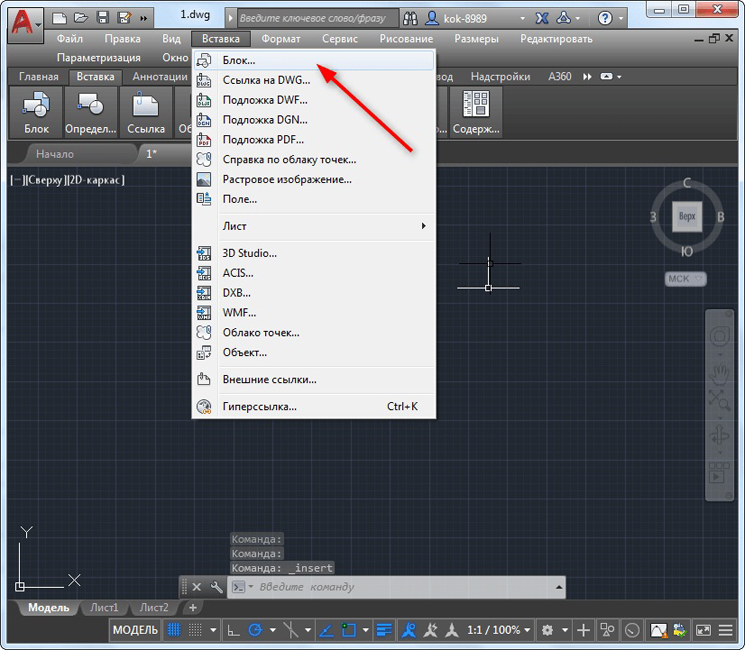
Блок убаци у АутоЦАД
Препоручујемо да креирате оквир оквира од нуле само у случајевима у којима је јединствен у неким параметрима, респективно, немогуће га је пронаћи. Не заборавите тек након успешног завршетка тако креативног процеса за очување јединственог оквирног објекта који сте створили поново да бисте је могли поново користити и поново проводити време на његовом стварању.
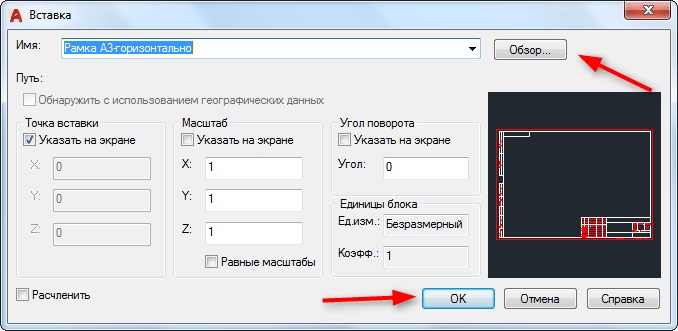
АутоЦАД-ов завршени уметци за оквир
Ако требате да поставите оквир на листу, који је претходно створен или онај који се може сматрати често коришћеним шаблоном, тада можете обављати друге радње, убацујући готов графички објект на лим.
Не узалуд је да се оквир сматра једним објектом, јер се састоји од многих појединачних компоненти, које су касније записане у једном блоку.
Дакле, да бисте уметнули блок оквира, пронађите параметар "Убаци" на панелу менија, кликните на њега да бисте пратили "Блок" подмени. Након тога, дијалошки оквир ће се отворити, у којем ће вам бити понуђено да назначите стазу у којој је претходно створен блок оквира очуван или постоје узорци које вас преузму. Остаје да кликнете на познато дугме "ОК" и назначите на радном листу места где ће бити уметнут жељени графички објекат.
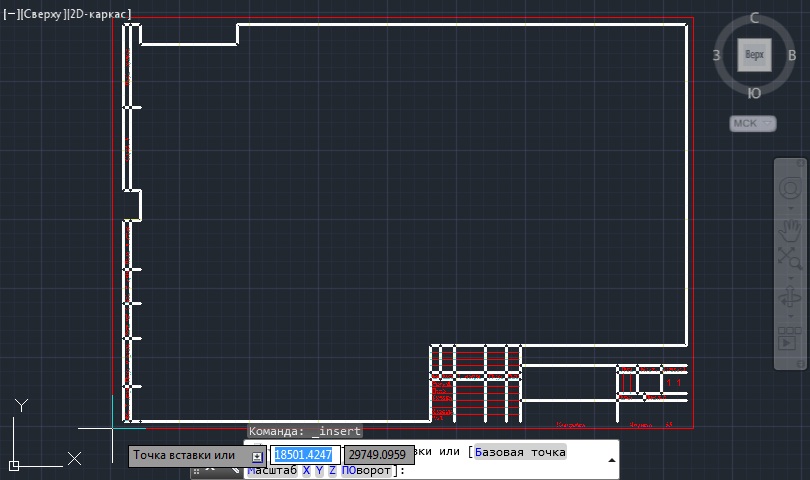
Одређивање тачке уметања блока у АутоЦАД
Рад са СПДС модулом
Програм АутоЦАД интегрише СПДС модул који садржи цео скуп свих врста оквира оквира који у потпуности испуњавају захтеве ГОСТ-а. У таквим случајевима, сви главни натписи су већ убачени у оквир, тако да је потреба за губитком времена на цртежом објекта у ручном режиму искључена. Такође је могуће одабрати оквир оквира са печатом, који је регистровано у техничком задатку.
Дакле, натраг на стране непотребних сумњи, нацртајте жељени оквир помоћу СПДС модула. На алатној траци пронађите параметар "СПДС", кликните на њу. Након таквих поступака, додатни подмени ће се отворити у наставку, у којем пронађите параметар "Формат", кликните на њу.
Сада морате да одаберете величину лима на којем желите да поставите слику, оквир оквира. Одабир погрешне вредности лима, немојте добити прилично импресиван резултат. Из тог разлога, у почетку одлучује који формат лима вам је потребан. Након тога, на радном листу, наведите тачку уметања жељеног графичког објекта. Сада можете практично да се уверите да је врло једноставно стављање оквира са СПДС модулом.
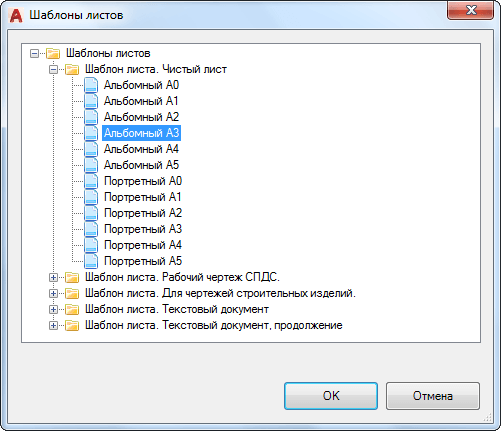
Избор предлошка листи у АутоЦАД-у
Не заборавите да је највише стандардни оквир оквира нужно праћено инсталираним натписима. Наравно, опет можете да региструјете све ручно. Међутим, ако доживите недостатак времена, препоручујемо да такође аутоматизујете спровођење таквог задатка.
Кликом на параметар "Формат", изаберите подстав "Основни натписи", након чега ће се отворити прозор који садржи могућности често написаних натписа. Само морате да одаберете опцију која је у потпуности погодна за потребе проблема. И тек након завршетка обављања таквих поступака, може се приказати цртеж за штампање.
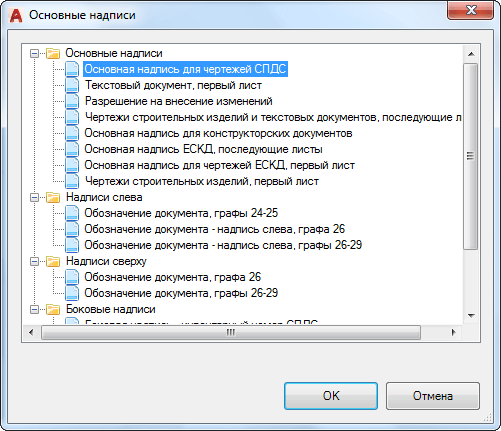
Главни натпис за цртеже СПДС
Уклањање оквира
Нажалост, понекад извлачимо, због свог неискуства или неразумевања услова проблема, први пут није потребан контура. Сходно томе, постоји потреба да се разуме како уклонити оквир ако је то сувишан или неприкладан. Узгред, понекад постоји потреба за уклањањем таквог графичког објекта који окружује уметнут образац дуж контуре. Предлажемо да размислите о томе како уклонити све врсте оквира.
На алатној траци пронађите параметар "Уреди", а затим изаберите "Објект", а затим пренесите курсор миша на "спољне везе", на крају остаје да кликнете на параметар "Цонтоур" и искључите га. Сада ће нежељени графички објект нестати из радног лима.
Дакле, сигурни смо да након читања ових препорука можете лако да додате или избришете оквире, обављате различите техничке задатке који се односе на стварање нових цртежа.
- « Основе коришћења музичке услуге у пари
- Све о израчунатој адреси у пари Шта је то, како да га видим и како да попуните »

